- Неисправен разъем HDMI
- Проблемы с системной платой
- Не работает подключенное устройство
Звоните нам, чтобы проверить работоспособность: разъема HDMI и системной платы.
Устраним поломку в день обращения с фирменной гарантией.
Причин, почему телевизор перестал видеть устройства, подключенные через вход HDMI, немного. В большинстве случаев необходимо правильно настроить оба оборудования. Рассмотрим основные причины и их следствия:
- нет изображения. Возможно, неверно указан источник воспроизведения. Он должен точно совпадать с номером гнезда, если их несколько. На ноутбуке должен быть выбран режим дублирования;
- нет звука. В этом случае необходимо выставить выход звукового потока на ПК или ноутбуке. Для этого нужно нажать на значок динамика на панели задач, а затем «Устройства воспроизведения», и выбрать там телевизор;
- телевизор не видит HDMI. Попробуйте проверить провод на других устройствах или взять тот, который точно работает.
Проблемы с портом HDMI телевизора
Посмотрите внутрь разъема, чтобы проверить его на наличие механических дефектов. В большинстве случаев микросхема HDMI ломается из-за неграмотного использования и нарушения техники подключения к сети. Питающий шнур компьютера имеет заземляющий контакт, которого нет в многоквартирных домах. В процессе работы на корпусе ПК или ноутбука накапливается статическое напряжение, которое переходит в телевизор при подключении кабеля HDMI. В результате повышаются допустимые параметры тока, и микросхема перегорает.
Хотя устройства, подключенные по HDMI, должны определяться в автоматическом режиме, а подключение происходить за считанные секунды, на деле часто соединяемые устройства нередко не находят друг друга. Для начала стоит сделать простую диагностику:
- проверить кабель на других устройствах или заменить на тот, который точно работает;;
- проверить, верно ли выбран источник сигнала на телевизоре. Для этого обычно нужно несколько раз нажать на пульте дистанционного управления кнопку «Source» или «Input». Источник должен соответствовать гнезду, в который включен провод
- проверить настройки режима работы на устройстве, которое подключается к телевизору. На ПК в настройках разрешения экрана выбрать разрешение или дублирование экрана;
- может помочь перезагрузка компьютера. Видеокарта может не сразу определить устройство или сработать некорректно.
Как правильно подключать устройства к ТВ по HDMI?
Мы рекомендуем производить процедуру подключения при отсутствии питания, то есть при выключенных устройствах. Первым стоит включить телевизор. Обычно устройства сразу видят друг друга. Если нет, то в телевизоре нужно выбрать порт подключения кабеля. Разъемов HDMI может быть несколько, главное - правильно установить номер порта.
В ноутбуке можно выбрать необходимые опции при помощи функциональных клавиш Fn+F3 (F4):
- только компьютер. Если выбрать данную опцию, изображение на телевизоре показываться не будет;
- дублирование. При выборе функции экран будет транслироваться на телевизор. Это то, что нужно большинству пользователей;
- расширение. Опция позволит увеличить рабочий стол ноутбука при помощи монитора телевизора;
- только проектор. Экран ноутбука выключится, а изображение появится на экране телевизора.
Компьютер в отличие от ноутбука определяет телевизор самостоятельно. Если не определил, то нужно зайти в меню драйвера и выбрать необходимый порт.
Контакты
info@fast-repairtv.ru
Мы работаем для Вас ежедневно:10:00 - 20:00 без перерывов и выходных
Москва,
Новгородская улица, 1
Зелёный проспект, 20
улица Новаторов, 7Ак2
Политика конфиденциальности